Dateiformat -12, Dateiformat, Hinweis – TA Triumph-Adler DC 2430 Benutzerhandbuch
Seite 178
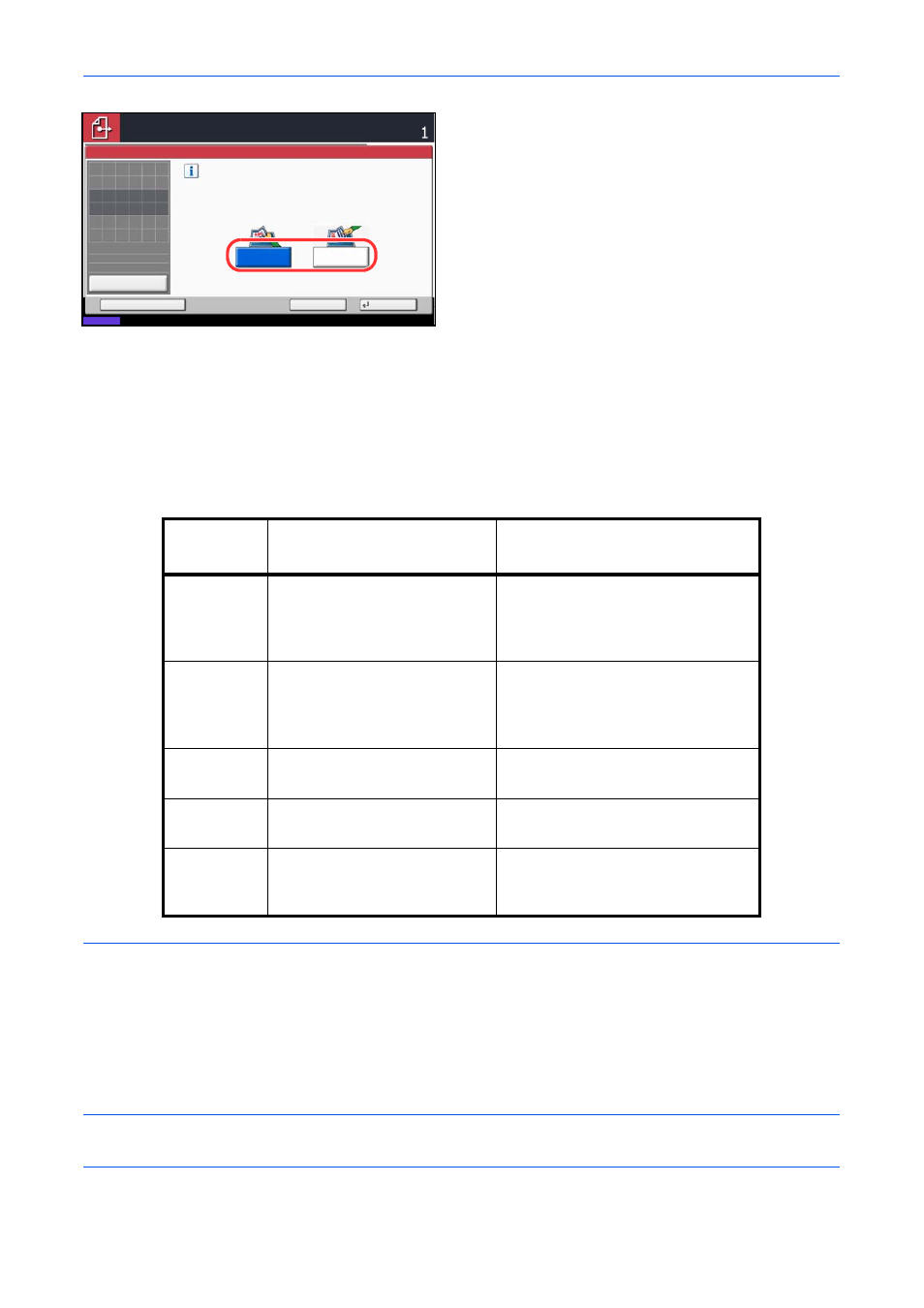
Sendefunktionen
5-12
4
Wählen Sie die Originalausrichtung als [Oberkante
oben] und [Oberk. links].
5
Tippen Sie auf [OK].
6
Geben Sie das Ziel ein und drücken Sie die Taste
Start
, um den Sendevorgang einzuleiten.
Dateiformat
Wählen Sie das Format der zu versendenden Bilddatei.
In der nachstehenden Tabelle werden die Dateiformate und ihre Details aufgelistet.
HINWEIS:
Wird im Farbmodus Auto Farbe (Farbe & Schwarz/weiß) gewählt, stehen [JPEG] und [XPS] nicht
zur Verfügung und wenn Schwarz/weiß gewählt ist, stehen [JPEG] und [Hoch kompr PDF] und [XPS] nicht zur
Verfügung.
Wurde [Hoch kompr. PDF] gewählt, kann die Bildqualität nicht eingestellt werden. Beachten Sie, dass bei
Auswahl von [Hoch kompr. PDF] die Farbdarstellung nicht korrekt sein kann.
Es kann auch die PDF Verschlüsselung gewählt werden. Details finden Sie in den folgenden PDF-
Verschlüsselungsfunktionen
.
Ausrichtung der Oberkante des
Originaldokuments auswählen.
Oberk. links
Originalausrichtung
Original auflegen.
Oberkante oben
Sendebereit.
Ziel
Abbrechen
OK
Schnellwahl
Vorschau
Original
Zoom
Senden
100%
---
:
:
:
---
Status
08/08/2009 10:10
Original anlegen.
Datei-
format
Einstellbarer Bereich der
Bildqualität
Farbmodus
1 Niedr. Qual. (h. Komp.) bis 5
Hohe Qual. (n. Komp.).
Auto Farbe (Farbe/Graustufen),
Auto Farbe (Farbe&Schwarz/weiß),
Vollfarbe, Graustufen, Schwarz/
weiß
TIFF
1 Niedr. Qual. (h. Komp.) bis 5
Hohe Qual. (n. Komp.).
Auto Farbe (Farbe/Graustufen),
Auto Farbe (Farbe&Schwarz/weiß),
Vollfarbe, Graustufen, Schwarz/
weiß
JPEG
1 Niedr. Qual. (h. Komp.) bis 5
Hohe Qual. (n. Komp.).
Auto Farbe (Farbe/Graustufen),
Vollfarbe, Graustufen
XPS
1 Niedr. Qual. (h. Komp.) bis 5
Hohe Qual. (n. Komp.).
Auto Farbe (Farbe/Graustufen),
Vollfarbe, Graustufen
Hoch
kompr. PDF
1 Prior.Komp.Faktor bis 3
Priorität Qualität
Auto Farbe (Farbe/Graustufen),
Auto Farbe (Farbe&Schwarz/weiß),
Vollfarbe, Graustufen